win10处理器计划 Windows10如何更改处理器核心数量
更新时间:2024-09-23 14:14:57作者:relsound
随着技术的不断发展,Windows10操作系统也在不断升级更新,近日有关Win10处理器计划的消息引起了广泛关注。据悉Windows10将会对处理器核心数量进行调整和优化,以提升系统的运行效率和性能。这一举措将为用户带来更流畅的操作体验,同时也将推动计算机硬件的发展与创新。期待Windows10在未来的版本中带来更多惊喜和便利。
设置方法如下1、在设置之前我们先看一下当前处理器的核心数,在Win10下按下WIN+X组合键。然后点击“设备管理器”。
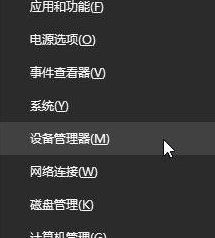
2、在设备列表中,展开“处理器”选项。我们就可以看到同样名称的一些设备,这些就是CPU了,有几个代表几核心(intel CPU有些代表线程数)。
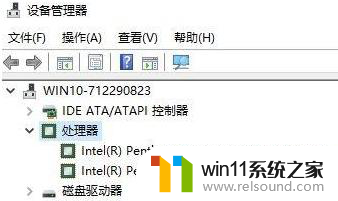
3、按Win+R键,输入msconfig点击确定打开系统配置窗口。
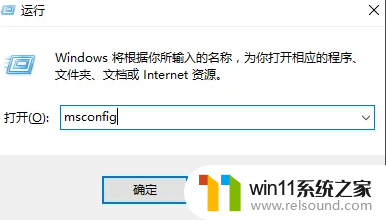
4、点击“引导”选项,选择“高级选项”点击 确定按钮。
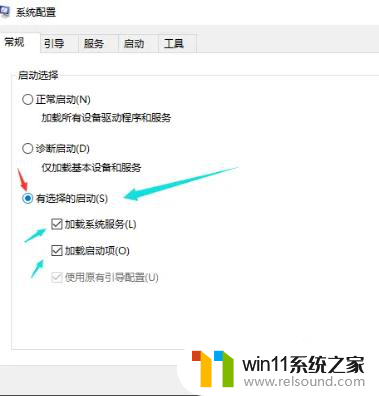
5、点击“高级选项”,勾上“处理器个数”,点击下拉箭头,选择处理器数量,点击确定。

到此这篇关于win10处理器计划的文章就介绍到这了,更多相关Win10处理器数量设置教程内容请搜索以前的文章或继续浏览下面的相关文章,希望大家以后多多支持!
以上是win10处理器计划的全部内容,如果有需要的用户,可以按照小编的步骤进行操作,希望对大家有所帮助。
win10处理器计划 Windows10如何更改处理器核心数量相关教程
- 游戏核武器:AMD 锐龙7 9800X3D处理器首发评测,性能如何?
- AMD锐龙7 9800X3D处理器开盖,CCD顶部无3D缓存芯片揭秘
- AMD R9 7900X3D 12核大缓存处理器降至585美元
- 你会选择哪颗CPU呢?如何挑选适合自己的处理器
- 2025年AMD移动处理器规格曝光:AI性能重点提升
- 天玑9400实测:8Gen4倍感压力,手机处理器选骁龙还是天玑好?
- 王思聪的服务器电脑又升级了:两颗AMD Zen4处理器就值16万
- Win7经典计算器(Win10/Win11置顶版) Win7经典计算器下载-免费完整版Win7经典计算器-最新版Win7经典计算器-最全功能Win7经典计算器
- 可同时处理1000个警报,微软采用OpenAI技术抵御黑客!微软安全副总裁:这很重要,因为黑客只会变得更快
- AMD或将在CES2025展会发布多款新品 涵盖处理器和显卡,一览新品发布预测
- 英伟达新一代AI芯片过热延迟交付?公司回应称“客户还在抢”
- 全球第二大显卡制造商,要离开中国了?疑似受全球芯片短缺影响
- 国外芯片漏洞频发,国产CPU替代加速,如何保障信息安全?
- 如何有效解决CPU温度过高问题的实用方法,让你的电脑更稳定运行
- 如何下载和安装NVIDIA控制面板的详细步骤指南: 一步步教你轻松完成
- 从速度和精度角度的 FP8 vs INT8 的全面解析:哪个更适合你的应用需求?
微软资讯推荐
- 1 英伟达新一代AI芯片过热延迟交付?公司回应称“客户还在抢”
- 2 微软Win11将为开始菜单/任务栏应用添加分享功能,让你的操作更便捷!
- 3 2025年AMD移动处理器规格曝光:AI性能重点提升
- 4 高通Oryon CPU有多强?它或将改变许多行业
- 5 太强了!十多行代码直接让AMD FSR2性能暴涨2倍多,性能提升神速!
- 6 当下现役显卡推荐游戏性能排行榜(英伟达篇)!——最新英伟达显卡游戏性能排名
- 7 微软发布Win11 Beta 22635.4440预览版:重构Windows Hello,全面优化用户生物识别体验
- 8 抓紧升级Win11 微软明年正式终止对Win10的支持,Win10用户赶紧行动
- 9 聊聊英特尔与AMD各自不同的CPU整合思路及性能对比
- 10 AMD锐龙7 9800X3D处理器开盖,CCD顶部无3D缓存芯片揭秘
win10系统推荐